3단 또는 3면 브로슈어를 비롯하여 전단까지, 서식 파일을 사용하면 새 발행물을 빠르게 만들 수 있습니다. 브로슈어 서식 파일을 선택하고 사용자 지정하는 방법은 다음과 같습니다.
-
Publisher를 열면 나타나는 시작 페이지에서 브로슈어를 클릭합니다. 파일 >새로 만들기를 클릭하여 언제든지 시작 페이지로 이동할 수 있습니다.
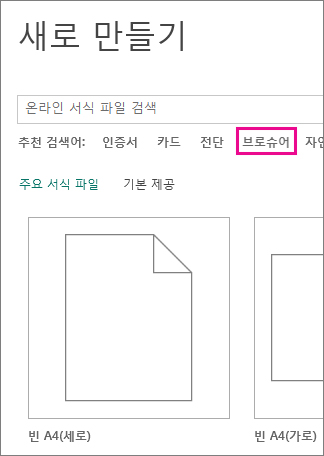
-
브로슈어 서식 파일 갤러리에서 브로슈어를 클릭하고 만들기를 클릭합니다.
팁: 서식 파일을 자세히 살펴보려면 다른 이미지 옆의 화살표를 클릭합니다.
브로슈어 서식 파일 찾기에 대한 자세한 내용은 브로슈어 서식 파일 찾기를 참조하세요.
서식 파일 변경
선택한 브로셔 템플릿이 마음에 들지 않나요? 변경할 수 있습니다.
-
페이지 디자인 > 서식 파일 변경을 클릭합니다.
-
텍스트 상자 또는 그래픽을 마우스 오른쪽 단추로 클릭하고 텍스트 삭제 또는 그림 바꾸기를 클릭하여 변경할 수 있습니다.
서식 파일 사용자 지정
원하는 서식 파일을 찾은 후 이 파일을 사용자 지정할 수 있습니다.
-
페이지 디자인 탭을 클릭하고 색 테마, 글꼴, 배경을 사용자 지정할 수 있습니다.
-
결과가 마음에 들면 파일 > 인쇄를 클릭하고 옵션을 선택합니다.
-
사진 인쇄 또는 고급 인쇄를 하려면 내보내기를 클릭하여 PDF로 저장 또는 압축 파일 만들기 옵션을 찾아봅니다.
-
개인 프린터로 인쇄하려면 인쇄를 클릭합니다.
-
더 보기
Microsoft Create에서 더 많은 브로슈어 템플릿 찾기










